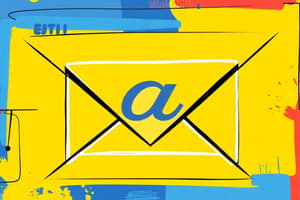Podcast
Questions and Answers
¿Qué datos proporciona el proveedor de servicios de Internet para configurar una cuenta POP3 en Windows Live Mail?
¿Qué datos proporciona el proveedor de servicios de Internet para configurar una cuenta POP3 en Windows Live Mail?
- Configuración del programa servidor de correo electrónico.
- Nombre de usuario y contraseña.
- Número de cuenta y dirección de correo electrónico.
- Servidores de correo entrante y saliente, y datos relativos a la seguridad o autentificación. (correct)
¿Qué se necesita para comenzar a trabajar con Windows Live Mail?
¿Qué se necesita para comenzar a trabajar con Windows Live Mail?
- Una cuenta de correo electrónico y conexión a Internet con un proveedor de servicios. (correct)
- Una conexión a Internet con un proveedor de servicios y un nombre de usuario.
- Una contraseña y los servidores de correo entrante y saliente.
- Una cuenta de correo electrónico y un programa servidor de correo electrónico.
¿Qué se debe registrar en la página web del proveedor de servicios de Internet para obtener una cuenta de correo electrónico?
¿Qué se debe registrar en la página web del proveedor de servicios de Internet para obtener una cuenta de correo electrónico?
- Los servidores de correo entrante y de correo saliente.
- Datos relativos a la seguridad o autentificación.
- El número de cuenta y la dirección de correo electrónico.
- Eligir un nombre de usuario y una contraseña. (correct)
¿Qué tipo de información se debe proporcionar al configurar una cuenta de correo electrónico en Windows Live Mail?
¿Qué tipo de información se debe proporcionar al configurar una cuenta de correo electrónico en Windows Live Mail?
¿Qué se debe hacer después de seleccionar el tipo de correo (POP3 o IMAP) al configurar una cuenta en Windows Live Mail?
¿Qué se debe hacer después de seleccionar el tipo de correo (POP3 o IMAP) al configurar una cuenta en Windows Live Mail?
¿Cuáles son los puertos de correo entrante y saliente que se deben verificar al configurar una cuenta en Windows Live Mail?
¿Cuáles son los puertos de correo entrante y saliente que se deben verificar al configurar una cuenta en Windows Live Mail?
¿Qué acción se debe asegurar al completar la configuración de la cuenta en Windows Live Mail?
¿Qué acción se debe asegurar al completar la configuración de la cuenta en Windows Live Mail?
¿Qué ofrece la posibilidad de gestionar el correo electrónico en cualquier momento?
¿Qué ofrece la posibilidad de gestionar el correo electrónico en cualquier momento?
¿Qué sistema operativo necesita un teléfono móvil para configurar el correo electrónico siguiendo las instrucciones proporcionadas en el enlace proporcionado?
¿Qué sistema operativo necesita un teléfono móvil para configurar el correo electrónico siguiendo las instrucciones proporcionadas en el enlace proporcionado?
¿Qué permite hacer un gestor de correo electrónico?
¿Qué permite hacer un gestor de correo electrónico?
¿Cuál de los siguientes es un gestor de correo electrónico multiplataforma?
¿Cuál de los siguientes es un gestor de correo electrónico multiplataforma?
¿Cuáles son algunos ejemplos de gestores de correo electrónico mencionados en el texto?
¿Cuáles son algunos ejemplos de gestores de correo electrónico mencionados en el texto?
¿Qué características ofrece Mozilla Thunderbird como gestor de correo electrónico?
¿Qué características ofrece Mozilla Thunderbird como gestor de correo electrónico?
¿Cómo se puede responder a un mensaje punto por punto sin volver a escribir el mensaje?
¿Cómo se puede responder a un mensaje punto por punto sin volver a escribir el mensaje?
¿Qué acción permite leer un mensaje almacenado en la bandeja de entrada o en alguna carpeta en vista previa?
¿Qué acción permite leer un mensaje almacenado en la bandeja de entrada o en alguna carpeta en vista previa?
¿Qué opción se debe utilizar para contestar a todas las personas a las que se envió un mensaje?
¿Qué opción se debe utilizar para contestar a todas las personas a las que se envió un mensaje?
¿Qué acción permite que una tercera persona reciba una copia exacta del mensaje?
¿Qué acción permite que una tercera persona reciba una copia exacta del mensaje?
¿Dónde se define previamente una firma personalizada para incluirla al final de cada mensaje?
¿Dónde se define previamente una firma personalizada para incluirla al final de cada mensaje?
¿Qué acción permite recibir un aviso cuando el destinatario lea o abra el mensaje?
¿Qué acción permite recibir un aviso cuando el destinatario lea o abra el mensaje?
¿Cómo se indica el grado de urgencia de un mensaje que se envía?
¿Cómo se indica el grado de urgencia de un mensaje que se envía?
¿Dónde se puede comprobar el estado de tráfico de mensajes enviados y recibidos?
¿Dónde se puede comprobar el estado de tráfico de mensajes enviados y recibidos?
¿Cómo se adjuntan archivos a un correo electrónico?
¿Cómo se adjuntan archivos a un correo electrónico?
¿Cómo se personaliza el diseño del mensaje, incluyendo un diseño de fondo propio, formato de texto, imágenes, etc.?
¿Cómo se personaliza el diseño del mensaje, incluyendo un diseño de fondo propio, formato de texto, imágenes, etc.?
Flashcards are hidden until you start studying
Study Notes
Título: Funcionalidades y Personalización de Correos Electrónicos
-
Responder rápidamente a un mensaje utilizando la opción "Responder" para contestar punto por punto sin volver a escribir el mensaje.
-
Leer un mensaje almacenado en la bandeja de entrada o en alguna carpeta en vista previa haciendo doble clic en el mensaje de interés para abrir una nueva ventana.
-
Utilizar la opción "Responder a todos" para contestar a todas las personas a las que se envió un mensaje.
-
Reenviar un mensaje a una tercera persona para que reciba una copia exacta del mensaje.
-
Incluir una firma personalizada al final de cada mensaje, definida previamente en el menú Herramientas, Firmas.
-
Solicitar confirmación de lectura del mensaje para recibir un aviso cuando el destinatario lea o abra el mensaje.
-
Establecer la prioridad para los mensajes que se envíen, indicando el grado de urgencia con iconos como una interrogación roja para prioridad alta o una flecha azul hacia abajo para prioridad baja.
-
Comprobar el estado de tráfico de mensajes enviados y recibidos en la pantalla principal accediendo a Herramientas, Enviar y recibir.
-
Adjuntar archivos a un correo electrónico utilizando el botón "Adjuntar" en la barra de herramientas o arrastrando y soltando los archivos al cuerpo del mensaje.
-
Personalizar el diseño del mensaje utilizando un diseño de fondo propio, formato de texto, imágenes, sangrías, formato de párrafo, etc.
-
Crear firmas para los mensajes, que pueden incluir información de contacto adicional, términos legales o información repetitiva necesaria en cada correo electrónico.
-
Especificar una imagen ubicada en un servidor web como parte de la firma del correo electrónico, indicando la URL de la imagen en el campo correspondiente.
Studying That Suits You
Use AI to generate personalized quizzes and flashcards to suit your learning preferences.